[实用工具]oCam屏幕录影、截图、制作教学影片工具!
想要录制电脑屏幕的影片吗?使用 oCam 录影工具就可以将电脑画面全部截取起来并且制作成影片,很多教学电脑软件的老师都会使用这一套 oCam 软件来制作教学影片给学生课后复习观看,除此之外很多人也会因为网络购买的影片教学会有使用期限,透过这个屏幕录影的方式,就可以把网络上的教学储存起来,以便日后来复习重复观看,也有很多专业游戏职业玩家也可以透过这套软件将游戏画面录制起来,把游戏最精彩的画面上传至 Youtube 频道,这是一套相当是合收藏的软件。

oCam 屏幕录影、截图、制作教学影片工具
- 软件名称 : oCam 屏幕录影、截图、制作教学影片工具
- 支援系统 : Windows 2000/XP/Vista/7/8
- 软件类别 : 辅助工具
- 官方网站 : http://ohsoft.net/eng/
- 本站下载 : 点我下载
oCam使用介绍
▼ 下载 oCam 软件并且依步骤安装完成。
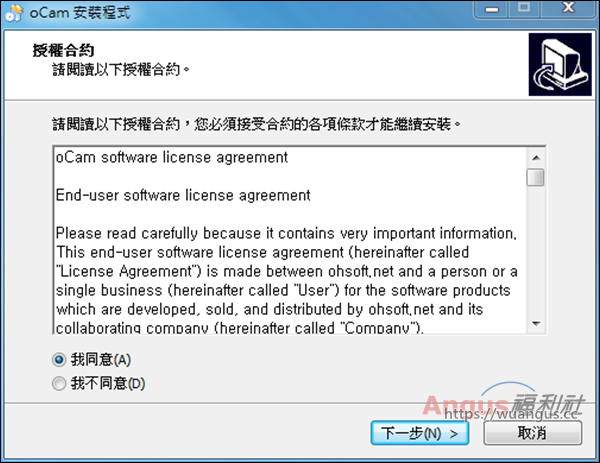
▼ 安装完成后,可以看到上方是工具列,主功能分别为: 一般录影(Screen Recording)、游戏录影(Game Recording)、声音录影(Audio Recording),而下方则是“广告不需要理会”。
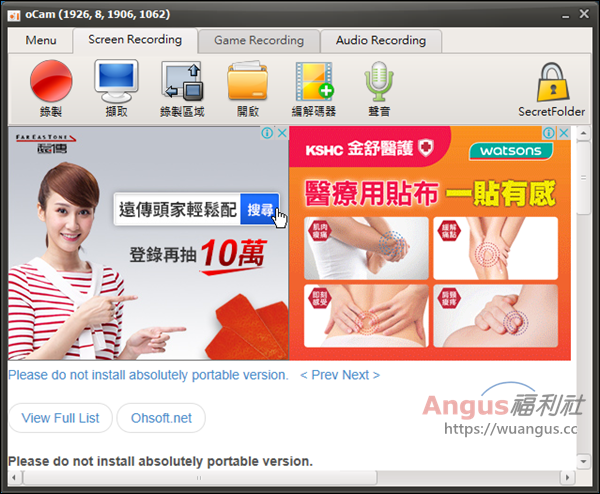
▼ 录制的影片画质大小也可以设定成预设值,最大可以录制 8K 画质 ,但前提需屏幕支援。
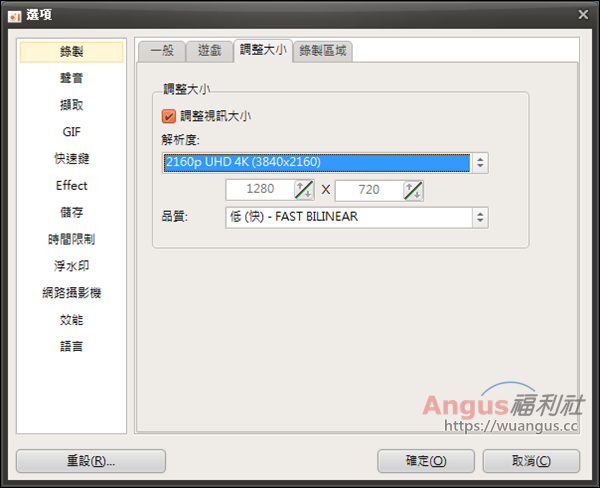
▼ 也可录制GIF档案格式。

▼ 在使用录影工具时,也有快捷键可以使用,用户可以自己定义快截键按钮。
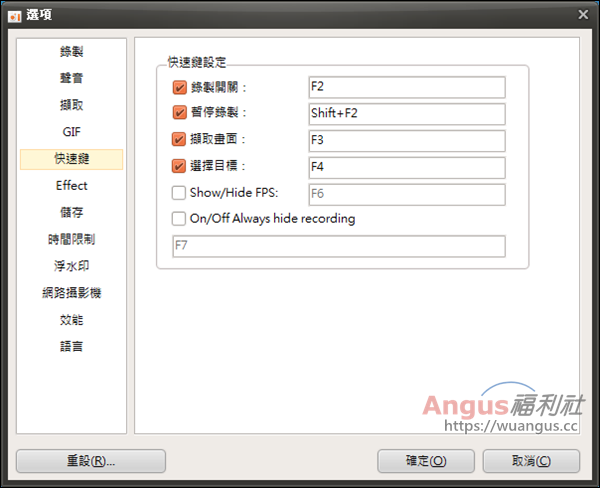
▼ 在录影的模式下用户还可以设置,教学影片中鼠标的提示效果与大小。
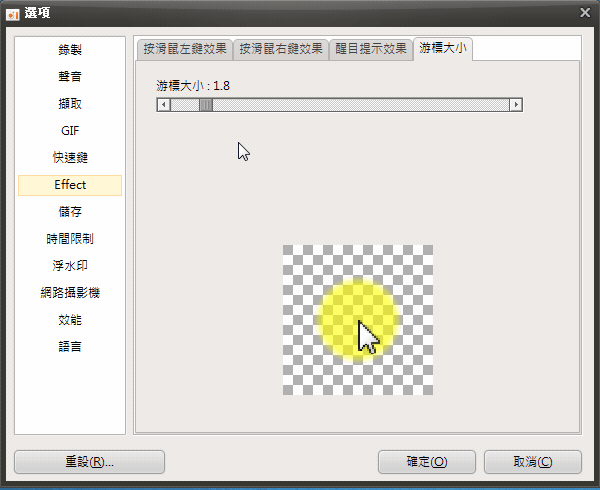
▼ 录影时间可以自己去限制长度,而录制完成后也可以选择后续电脑操作,这项功能适合录制教学影片。
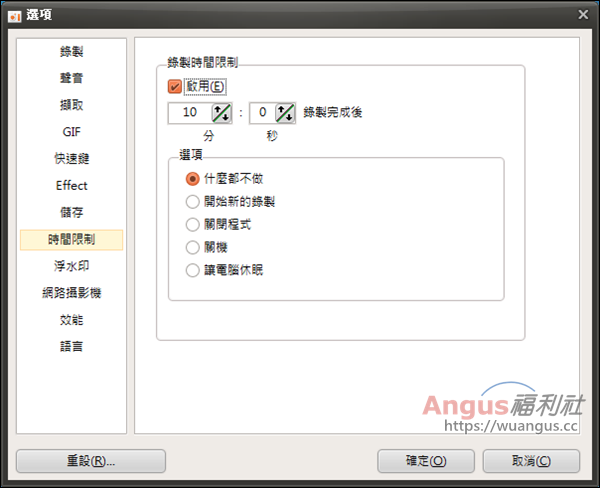
▼ 如果录制教学影片时,想要加上自己的浮水印照片,也可以透过此功能添加,不需要再次后制影片。

▼ 另外也可以添加网络摄影机的子母画面,很多教学影片都会看得到教学者的人物,就是透过这样的方式去录影的哦。
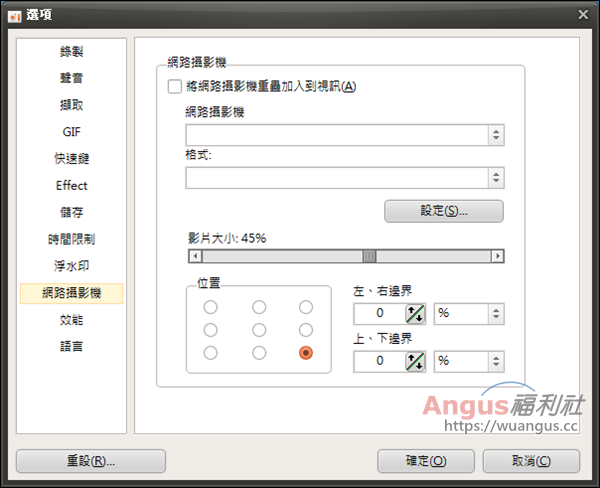
▼ 在影片录制前,会有绿色框底显示在桌面,而绿色框底代表用户要录制画面的范围,用户可以自行调整画面大小。
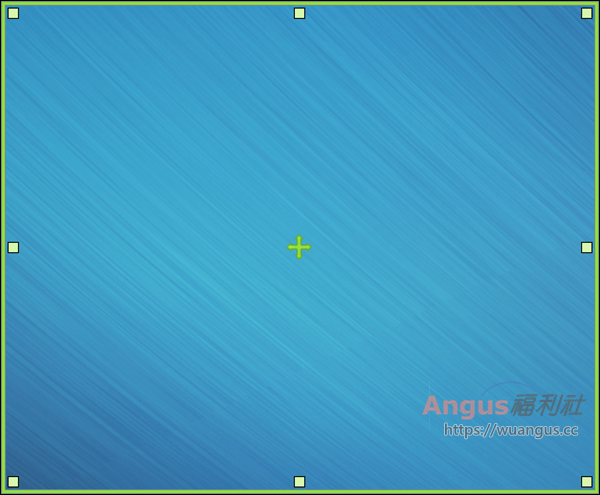
▼ 录制时的画面反应如图下,正在录影画面时框底会变成“红色”。
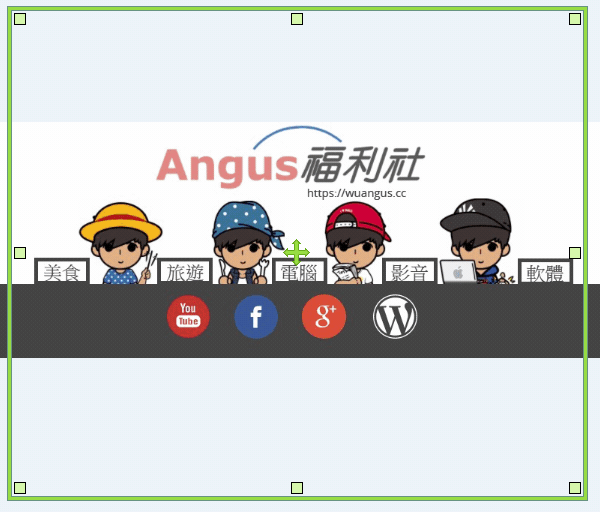
oCam录制影片范例
值得收藏使用的原因
- 可以制作或录制教学影片、游戏画面、录音
- 虽然会有广告,但功能相当实用
- 可自订自己录制的浮水印在影片上
更多实用工具
标签: 资讯头条 kotoo科技资讯 kotoo科技 kotoo科技资讯头条 科技资讯头条 KOTOO商业产经 新闻网 科技新闻网 科技新闻 Kotoo科技新闻网 Kotoo Kotoo科技新闻网 科技新闻 科技新闻网 新闻网 KOTOO商业产经 科技资讯头条 kotoo科技 kotoo科技资讯 资讯头条 Kotoo Kotoo科技新闻网 科技新闻 科技新闻网 新闻网 科技资讯头条 kotoo科技资讯头条 kotoo科技 kotoo科技资讯 资讯头条
热门推荐
最新内容
-
NVIDIA's Jensen Huang has concluded his trip to China without meeting with Chinese AI company DeepSeek.
-
斯里兰卡与国际货币基金组织IMF就226亿贷款达初步协议
-
美国禁英伟达向华售顶级人工智能晶片 中:反对滥用管制措施
-
腾讯年内传减持千亿股票资产 腾讯:没设目标金额
-
奈雪的茶2022上半年营收20.45亿净亏损2.49亿,总门店超900家
-
中国四大资产管理公司AMC据报债务沉重 难救助房企
-
俄罗斯乌克兰战争现转折 乌克兰军方证实南部展开反攻
-
万达董事长王健林独子国民老公王思聪退任万达集团董事
-
日本企业家“京瓷”和“KDDI”创始人稻盛和夫去世!曾创立两家世界500强
-
香港汇丰银行亚太区前主席郑海泉昨晚离世 终年74岁







